በኮምፒተር ላይ በርካታ ስርዓተ ክወናዎችን (ኦፕሬቲንግ ሲስተሞችን) መጫን ብዙ ጥቅሞችን ሊሰጥ ይችላል። ይህ wikiHow የቅርብ ጊዜዎቹን የዊንዶውስ እና የኡቡንቱ ስሪቶች በዊንዶውስ 10 ኮምፒተር ላይ እንዴት እንደሚጭኑ ያስተምራል። 8 ጊባ ባዶ የዩኤስቢ አንጻፊ (የዩኤስቢ ድራይቭ) እንዳለዎት ያረጋግጡ።
ደረጃ
ክፍል 1 ከ 4 - ኮምፒተርን ማዘጋጀት
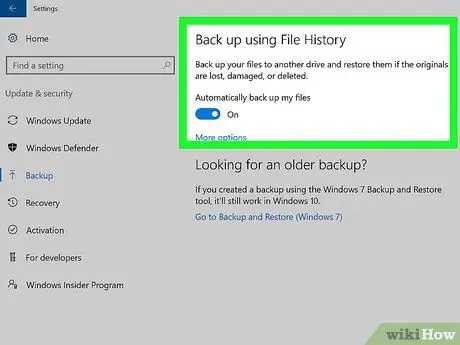
ደረጃ 1. ከፈለጉ መጀመሪያ የውሂብዎን ምትኬ ያስቀምጡ።
ሊሰር deleteቸው የማይፈልጓቸው አስፈላጊ ፋይሎች ካሉዎት እንደ ውጫዊ ደረቅ ዲስክ ወደ ውጫዊ የማከማቻ መሣሪያ ይቅዱዋቸው።
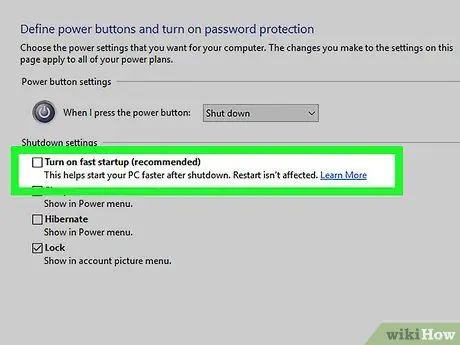
ደረጃ 2. ፈጣን ቡት ያጥፉ።
- “ዊንዶውስ” + “ኤክስ” ቁልፎችን (ለዊንዶውስ 8 እና ለዊንዶውስ 10) በመጫን የቁጥጥር ፓነልን ይክፈቱ።
- የኃይል አማራጮችን ይምረጡ።
- በመስኮቱ በቀኝ በኩል ያለውን “ተጨማሪ የኃይል ቅንብሮች” አገናኙን ጠቅ ያድርጉ እና ከዚያ በመስኮቱ በግራ በኩል “የኃይል ቁልፉ የሚያደርገውን ይምረጡ” የሚለውን አገናኝ ይምረጡ።
- “በአሁኑ ጊዜ የማይገኙ ቅንብሮችን ይቀይሩ” የሚለውን አገናኝ ጠቅ ያድርጉ።
- በመስኮቱ ታችኛው ክፍል ላይ “ፈጣን ጅምርን ያብሩ (የሚመከር)” ሳጥኑ ያልተመረመረ መሆኑን ያረጋግጡ።
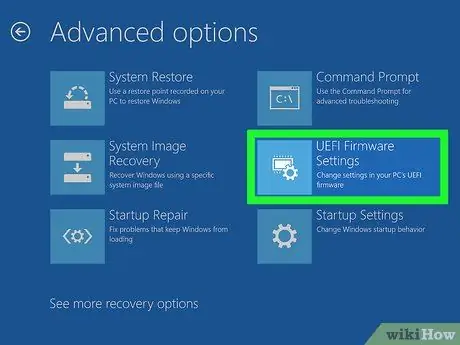
ደረጃ 3. ደህንነቱ የተጠበቀ ቡት ያጥፉ።
- የዊንዶውስ ቅንጅቶችን መስኮት ለመክፈት “ዊንዶውስ” + “እኔ” ቁልፎችን ይጫኑ።
- “ዝመና እና ደህንነት” አማራጭን ጠቅ ያድርጉ። ከዚያ በኋላ በመስኮቱ በግራ በኩል ያለውን የመልሶ ማግኛ አማራጭን ጠቅ ያድርጉ እና በላቀ ጅምር ክፍል ውስጥ አሁን እንደገና አስጀምር የሚለውን ቁልፍ ጠቅ ያድርጉ።
- ኮምፒዩተሩ እንደገና ከጀመረ በኋላ “አማራጭ ይምረጡ” የሚለው ማያ ገጽ ይታያል። “መላ ፈልግ” ን ይምረጡ እና “የላቁ አማራጮች” ን ይምረጡ።
- በላቁ አማራጮች ምናሌ ውስጥ “የ UEFI የጽኑዌር ቅንብሮች” ን ይምረጡ። ከዚያ በኋላ ኮምፒተርውን በ UEFI ቅንብሮች እንደገና ለማስጀመር “ዳግም አስጀምር” የሚለውን ቁልፍ ጠቅ ያድርጉ።
- አሁን ኮምፒዩተሩ የ UEFI ቅንብሮችን ምናሌ ጀምሯል። በዊንዶውስ ውስጥ ደህንነቱ የተጠበቀ ቡት ለማሰናከል አማራጩን ማግኘት ይችላሉ። ደህንነቱ የተጠበቀ ቡት አማራጩን ለማግኘት የቀስት ቁልፎቹን ይጠቀሙ እና እሱን ለመምረጥ አስገባ ቁልፍን ይጫኑ። እሴቱን ለመቀየር “+” ወይም “-” ቁልፎችን ይጠቀሙ።
የ 4 ክፍል 2 - ኡቡንቱን ወደ ዩኤስቢ ፍላሽ አንፃፊ መቅዳት
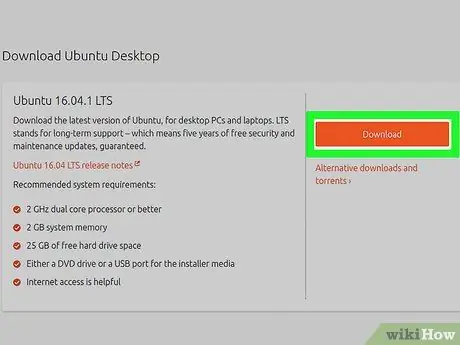
ደረጃ 1. የኡቡንቱ አይኤስኦ ፋይልን ያውርዱ።
የቅርብ ጊዜውን የኡቡንቱን ስሪት ከኦፊሴላዊው ድር ጣቢያ ማውረድ አለብዎት።
- ወደ https://www.ubuntu.com/download/desktop ይሂዱ
- የቅርብ ጊዜውን የኡቡንቱ ስሪት ያውርዱ።
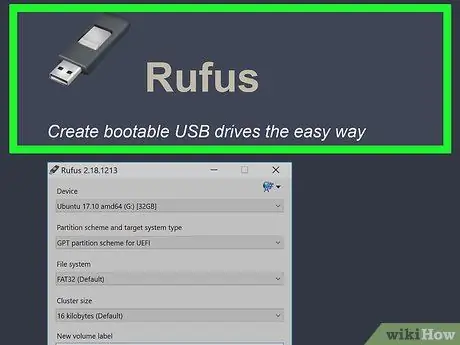
ደረጃ 2. ሩፎስን ያውርዱ።
ሩፉስ የኡቡንቱ አይኤስኦ ፋይሎችን በዩኤስቢ ፍላሽ አንፃፊ ላይ ለመቅዳት የሚያገለግል ነፃ ፕሮግራም ነው።
- አሳሽዎን ያሂዱ እና ወደ https://rufus.akeo.ie/ ይሂዱ
- የቅርብ ጊዜውን የሩፎስን ስሪት ያውርዱ እና ይጫኑ።
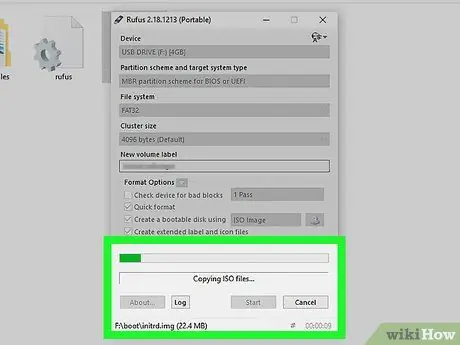
ደረጃ 3. የኡቡንቱ አይኤስኦ ፋይልን ወደ ዩኤስቢ ፍላሽ አንፃፊ ይቅዱ።
- ሩፎስን ይክፈቱ እና በ “መሣሪያ” ተቆልቋይ ምናሌ ውስጥ የዩኤስቢ ፍላሽ አንፃፉን ይምረጡ።
- ከ “ቡት ምርጫ” ተቆልቋይ ምናሌ ቀጥሎ ያለውን “ምረጥ” ቁልፍን ጠቅ ያድርጉ። ከዚያ በኋላ የፋይል አሳሽ መስኮት በማያ ገጹ ላይ ይታያል። የኡቡንቱ አይኤስኦ ፋይልን ያግኙ እና እሱን ለመምረጥ “ክፈት” ቁልፍን ጠቅ ያድርጉ። የመገልበጥ ሂደቱን ለመጀመር በሩፎስ መስኮት ታችኛው ክፍል ላይ “ዝግጁ” የሚለውን ቁልፍ ጠቅ ያድርጉ።
- ሩፋስ የሲስሊኑስን ሶፍትዌር እንዲያወርዱ ከጠየቀዎት “አዎ” የሚለውን ቁልፍ ጠቅ ያድርጉ።
- ፋይልን በ ISO ምስል ሁኔታ ለመቅዳት “እሺ” ቁልፍን ጠቅ ያድርጉ።
- የዩኤስቢ ፍላሽ አንፃፊው መመረጡን ያረጋግጡ እና ለመቀጠል “እሺ” የሚለውን ቁልፍ ጠቅ ያድርጉ።
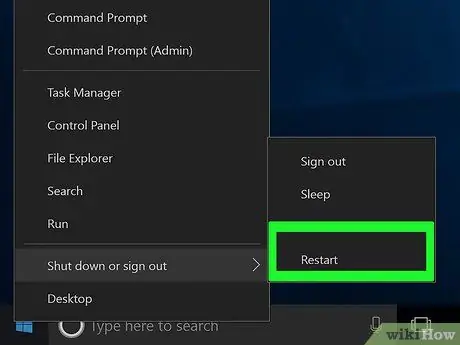
ደረጃ 4. የኡቡንቱ አይኤስኦ ፋይል ከተገለበጠ ኮምፒተርውን እንደገና ያስጀምሩ እና ኡቡንቱን መጠቀም ይጀምሩ ወይም ከፈለጉ ከፈለጉ ኡቡንቱን ይጫኑ።
የ 4 ክፍል 3 ክፍልፋዮች መፍጠር
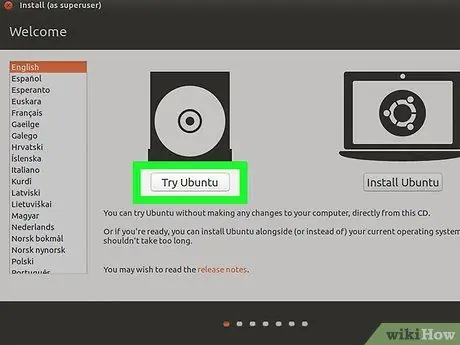
ደረጃ 1. ኡቡንቱን የያዘውን የዩኤስቢ ፍላሽ ዲስክ በኮምፒተር ውስጥ ያስገቡ።
ከዚያ በኋላ ኮምፒተርውን ከዩኤስቢ ፍላሽ ዲስክ እንዲነሳ ያዘጋጁ። በ «እንኳን ደህና መጡ» ምናሌ ላይ «ኡቡንቱን ሞክር» የሚለውን አማራጭ ይምረጡ። ያንን አማራጭ መምረጥ ኡቡንቱን ከዩኤስቢ ፍላሽ አንፃፊ ይጀምራል። ሆኖም ፣ ሁለቴ ማስነሳት ከፈለጉ በኮምፒተርዎ ላይ ኡቡንቱ ይጭናሉ።
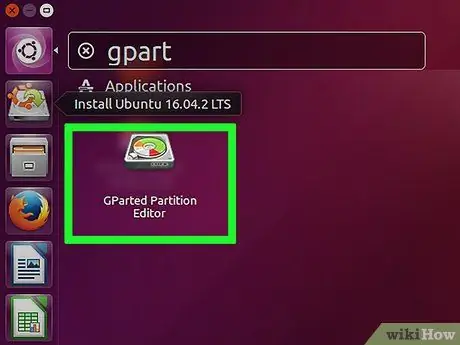
ደረጃ 2. በቁልፍ ሰሌዳው (keaybord) ላይ የዊንዶውስ ቁልፍን ይጫኑ እና gParted የተባለ ፕሮግራም ይፈልጉ።
ከዚያ በኋላ እሱን ለማሄድ በ gParted አዶ ላይ ጠቅ ያድርጉ።
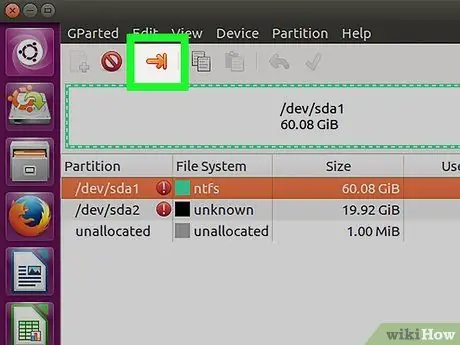
ደረጃ 3. የዊንዶውስ ክፍፍልን ይምረጡ።
የዊንዶውስ ክፋይ ምናልባት በሃርድ ዲስክ ላይ ትልቁ ነው። በቀኝ በኩል ያለውን ብርቱካንማ ቀስት አዶን ጠቅ ያድርጉ። ክፋዩ አሁንም በቂ ነፃ ቦታ እንዲኖረው የክፍሉን መጠን ቢያንስ ወደ 25 ጊባ ይቀንሱ።
የ 4 ክፍል 4: ኡቡንቱን መጫን
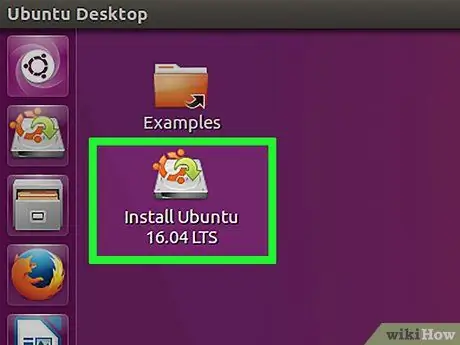
ደረጃ 1. በዴስክቶፕ ላይ “ኡቡንቱ 16.04 LTS ጫን” ን ጠቅ ያድርጉ።
ይህ የኡቡንቱን የመጫን ሂደት ይጀምራል።
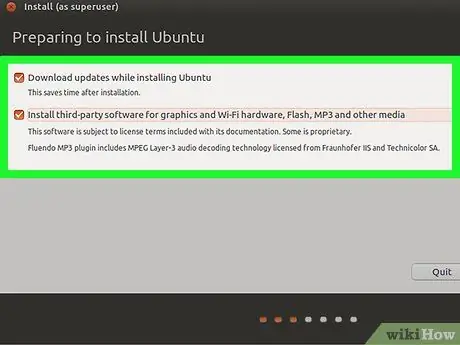
ደረጃ 2. ከፈለጉ በማያ ገጹ ላይ የሚታዩትን ሳጥኖች ላይ ምልክት ያድርጉ።
እነዚህ ሳጥኖች እንደ አማራጭ ናቸው እና በኡቡንቱ የመጫን ሂደት ውስጥ ጣልቃ አይገቡም።
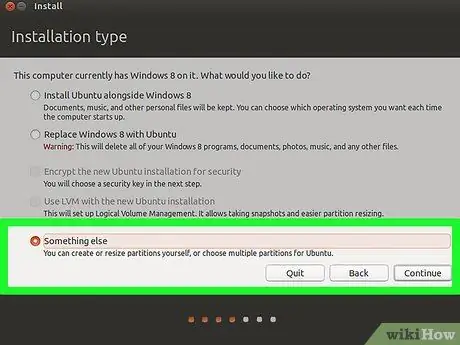
ደረጃ 3. “ሌላ ነገር” የሚለውን አማራጭ ይምረጡ እና “ቀጥል” የሚለውን ቁልፍ ጠቅ ያድርጉ።
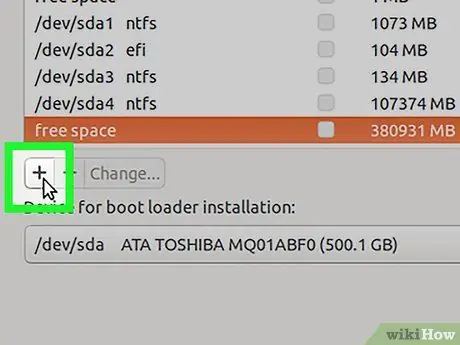
ደረጃ 4. የ "+" አዶውን ጠቅ ያድርጉ።
እሱን ጠቅ ማድረግ በማያ ገጹ ላይ አዲስ መስኮት ይከፍታል። በዚያ መስኮት ውስጥ ክፍልፋዮችን ማከል ይችላሉ።
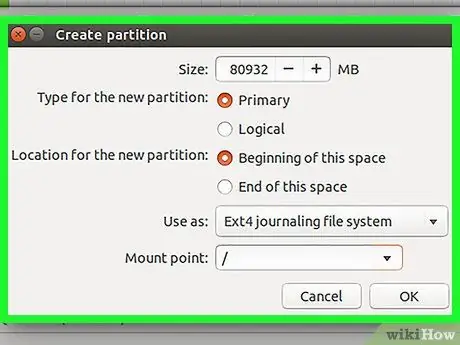
ደረጃ 5. የስር ክፋይ ይፍጠሩ።
ክፍልፋዮችን ለመለዋወጥ በቂ ነፃ ቦታ እንዲኖርዎት የዚህን ክፍልፍል መጠን ይቀንሱ። ለ “ይጠቀሙ እንደ” አምድ “Ext4 የጋዜጠኝነት ፋይል ስርዓት” ን ይምረጡ እና ለ “ተራራ ነጥብ” አምድ “/” አማራጭን ይምረጡ።
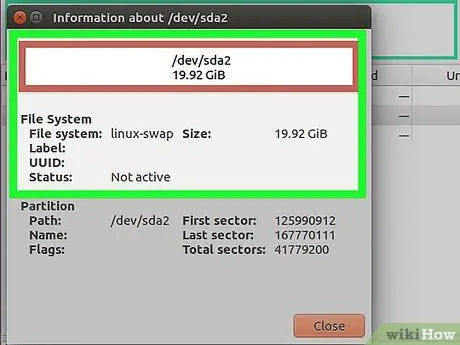
ደረጃ 6. የስዋፕ ክፋይ ይፍጠሩ።
ለዚህ ክፍልፍል ቢያንስ 4 ጊባ (4096 ሜባ) መጠን መምረጥ አለብዎት። “አምድ እንደ” ይጠቀሙ ወደ “ክፍልፋይ ይቀያይሩ” እና “እሺ” ቁልፍን ጠቅ ያድርጉ። ለመቀጠል አሁን ጫን የሚለውን ቁልፍ ጠቅ ያድርጉ።
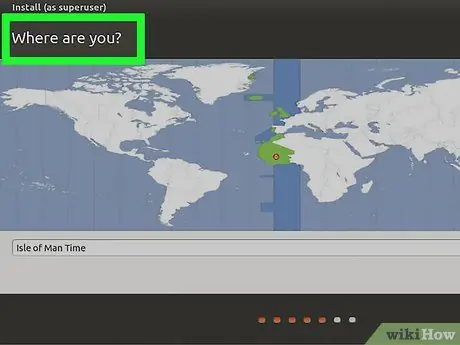
ደረጃ 7. አካባቢዎን ይምረጡ እና ቀጥል የሚለውን ቁልፍ ጠቅ ያድርጉ።
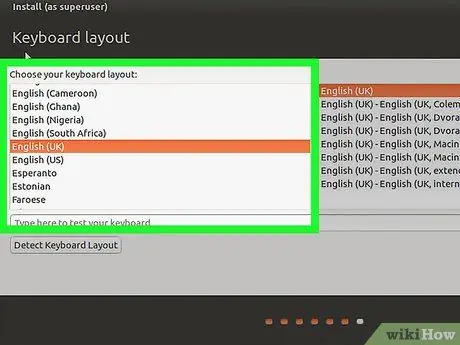
ደረጃ 8. የቁልፍ ሰሌዳ አቀማመጥ ይምረጡ እና ቀጥል የሚለውን ቁልፍ ጠቅ ያድርጉ።
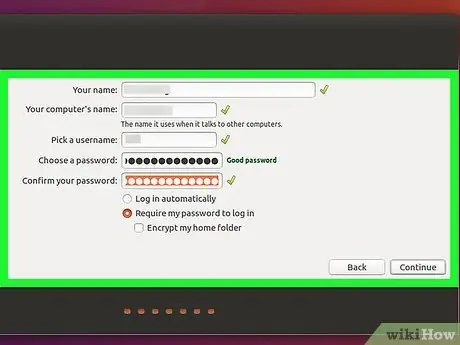
ደረጃ 9. የተጠቃሚ ስምዎን እና የይለፍ ቃልዎን ያስገቡ ፣ እና ቀጥል የሚለውን ቁልፍ ጠቅ ያድርጉ።
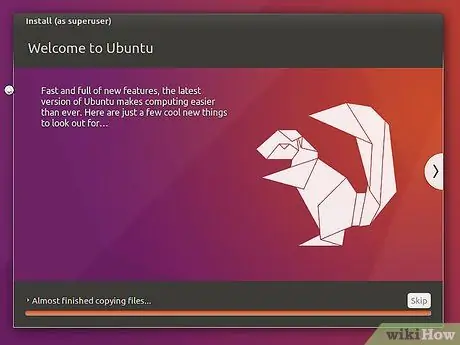
ደረጃ 10. የኡቡንቱ የመጫን ሂደት እስኪጠናቀቅ ድረስ ይጠብቁ።
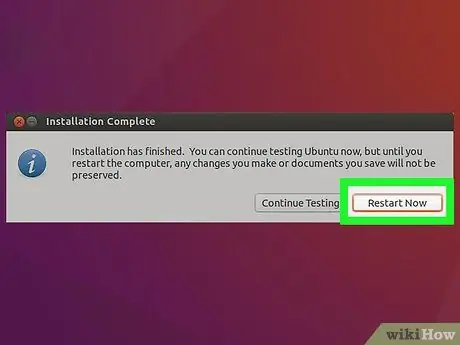
ደረጃ 11. የኡቡንቱ የመጫን ሂደት ሲጠናቀቅ ኮምፒተርውን እንደገና ያስጀምሩ።
ጠቃሚ ምክሮች
-
ችግር እያጋጠምዎት ከሆነ ፣ ለማስተካከል GRUB2 ን ይጠቀሙ ፦
- ተርሚናልን እና የሚከተሉትን ሁለት ትዕዛዞችን ይክፈቱ- sudo add-apt-repository ppa: yannubuntu/boot-ጥገና && sudo apt-update እና sudo apt-get install -y boot-ጥገና && boot-ጥገና
- ከተሳካ የማስነሻ ጥገና መስኮት በማያ ገጹ ላይ ይታያል።
- የሚመከር ጥገናን ጠቅ ያድርጉ እና ደረጃዎቹን ይከተሉ።







